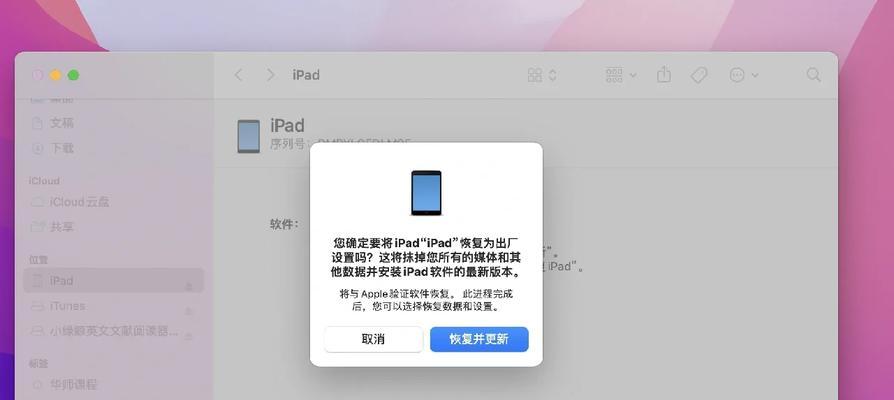学习平板电脑如何连接手机?操作步骤是什么?
在这个信息科技飞速发展的时代,智能设备如平板电脑和手机已经成为了我们日常生活中不可或缺的一部分。随着功能的不断完善和拓展,这些设备之间的互连互通变得越来越重要。学习如何将平板电脑连接到手机不仅可以方便我们的日常生活,还能提高工作效率。本篇将详细介绍平板电脑与手机连接的具体步骤,并为您提供一些实用技巧和常见问题的解决方案,帮助您更加轻松地实现设备间的连接。
理解平板与手机的连接原理
在开始之前,我们先简单了解一下平板电脑连接手机的基本原理。通常,平板电脑与手机的连接可以通过多种方式实现,比如蓝牙、Wi-Fi、USB等。每种连接方式都有其特点和适用场景,用户可以根据需要选择最合适的连接方式。

使用蓝牙连接平板与手机
准备工作
在开始连接之前,确保您的平板电脑和手机都已开启蓝牙功能,并且两者之间的距离不超过10米。
连接步骤
1.开启蓝牙:在手机和平板电脑上,找到并开启蓝牙功能。
2.配对:在平板电脑的蓝牙设置中,选择“添加设备”或“扫描设备”,然后选择您的手机。
3.验证:手机上通常会弹出一个配对请求,确认无误后点击“配对”。
4.连接:配对成功后,平板电脑会显示已连接的设备列表,此时平板和手机已经成功连接。
注意事项
有些手机在连接时可能需要输入配对码,一般默认为“0000”或“1234”。
在连接过程中,保持两设备靠近以避免连接失败。
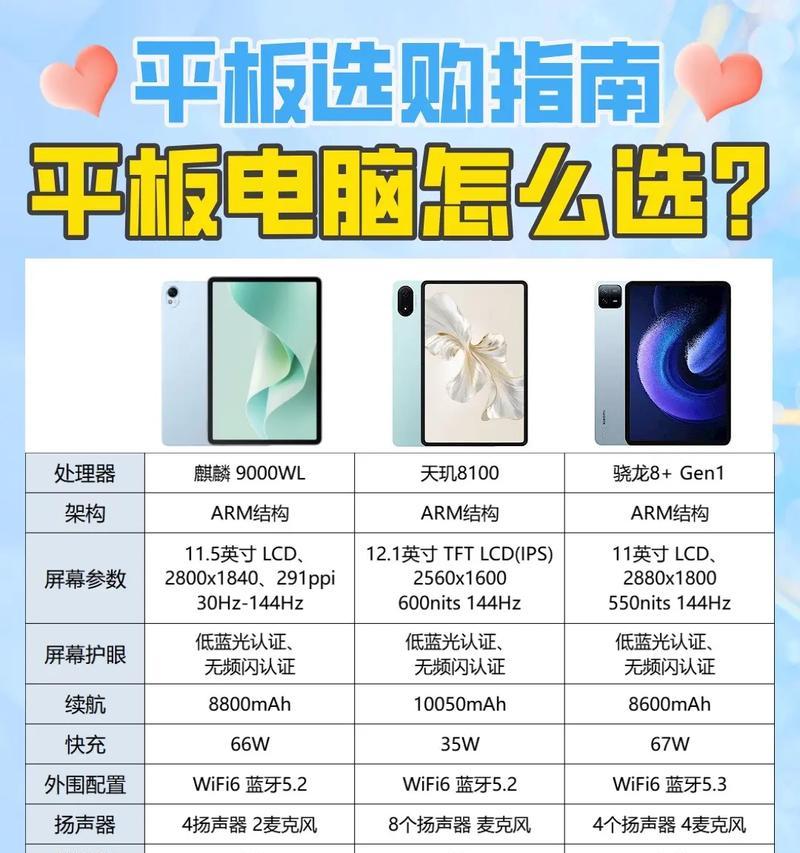
通过Wi-Fi连接平板与手机
准备工作
确保您的平板电脑和手机都连接到了同一个Wi-Fi网络。
连接步骤
1.创建热点:在手机上开启个人热点功能。
2.连接热点:在平板电脑的Wi-Fi设置中,选择手机创建的热点进行连接。
3.输入密码:如热点设置为需要密码,输入正确的密码完成连接。
注意事项
创建热点会消耗手机的数据流量,请根据实际情况决定是否启用。
热点的信号强度可能受到距离、建筑物等因素的影响。

使用USB数据线连接平板与手机
准备工作
准备一根与手机和平板都兼容的数据线。
连接步骤
1.连接数据线:将USB数据线一端连接到手机,另一端连接到平板电脑。
2.识别设备:在平板电脑上,系统会自动识别连接的设备并弹出对话框。
3.选择模式:在弹出的对话框中选择“文件传输”模式。
注意事项
数据线连接可能需要手机支持USB调试模式。
传输数据时,确保不要断开连接,以免数据丢失。
实用技巧与常见问题解答
实用技巧
1.数据传输优化:在使用USB连接传输文件时,可以使用第三方文件管理应用来加快传输速度。
2.智能投屏:一些品牌的平板和手机支持智能投屏功能,可以直接将手机屏幕投射到平板电脑上,便于观看视频或演示。
常见问题解答
1.连接不成功:如果连接失败,检查两设备的蓝牙和Wi-Fi是否都开启,以及是否有连接距离过远或网络不稳定等问题。
2.传输中断:传输中断时,先检查数据线是否接触良好,再尝试重新连接。
3.权限问题:在使用特定功能时,如共享热点,确保手机的相应权限已开启。
综上所述
掌握平板电脑和手机的连接方法是现代社会技能的一部分,通过蓝牙、Wi-Fi或USB数据线,我们可以方便快捷地实现两者的连接。本篇详细介绍了每种方式的操作步骤和实用技巧,并解答了常见的连接问题。希望这些信息能够帮助您更好地利用智能设备,享受科技带来的便捷生活。
版权声明:本文内容由互联网用户自发贡献,该文观点仅代表作者本人。本站仅提供信息存储空间服务,不拥有所有权,不承担相关法律责任。如发现本站有涉嫌抄袭侵权/违法违规的内容, 请发送邮件至 3561739510@qq.com 举报,一经查实,本站将立刻删除。
- 站长推荐
-
-

充电器发热的原因及预防措施(揭开充电器发热的神秘面纱)
-

电饭煲内胆损坏的原因及解决方法(了解内胆损坏的根本原因)
-

厨房净水器滤芯的安装方法(轻松学会安装厨房净水器滤芯)
-

Mac内存使用情况详解(教你如何查看和优化内存利用率)
-

如何正确对焦设置XGIMI投影仪(简单操作实现高质量画面)
-

电饭煲内米饭坏了怎么办(解决米饭发酸变质的简单方法)
-

Switch国行能玩日版卡带吗(探讨Switch国行是否兼容日版卡带以及解决方案)
-

手机处理器天梯排行榜(2019年手机处理器性能测试大揭秘)
-

电饭煲自动放水不停的故障原因与解决办法(探索电饭煲自动放水问题的根源及解决方案)
-

电饭煲蛋糕的制作方法(在制作过程中不使用碱的窍门)
-
- 热门tag
- 标签列表
- 友情链接